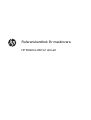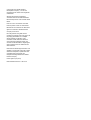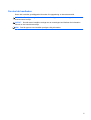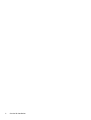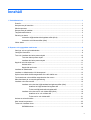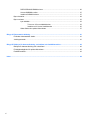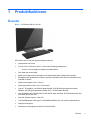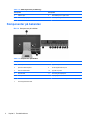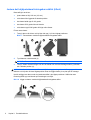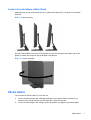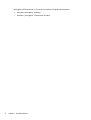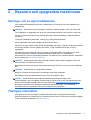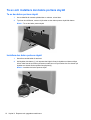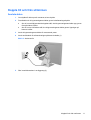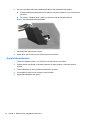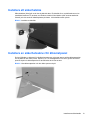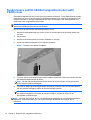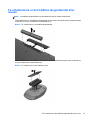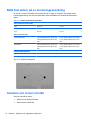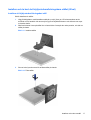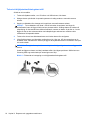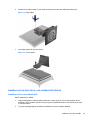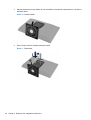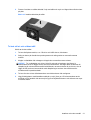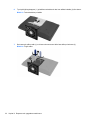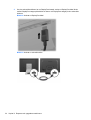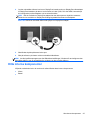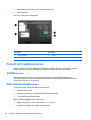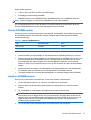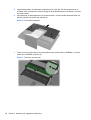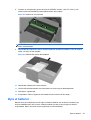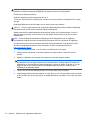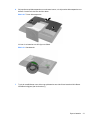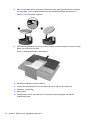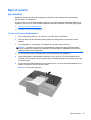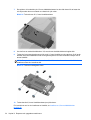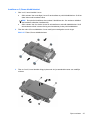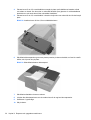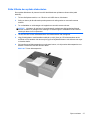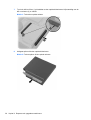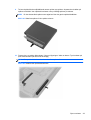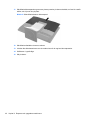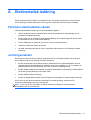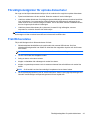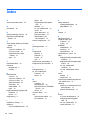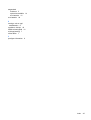HP EliteOne 800 G1 All-in-One PC Referens guide
- Typ
- Referens guide

Referenshandbok för maskinvara
HP EliteOne 800 G1 allt-i-ett

© Copyright 2013 Hewlett-Packard
Development Company, L.P. Den här
informationen kan ändras utan föregående
meddelande.
Windows är antingen ett registrerat
varumärke eller ett varumärke tillhörande
Microsoft Corporation i USA och/eller andra
länder.
Intel och Core är varumärken som tillhör
Intel Corporation i USA och andra länder.
Bluetooth är ett varumärke som tillhör dess
ägare och används av Hewlett-Packard
Company under licens.
De enda garantier som gäller för HP:s
produkter och tjänster är de som anges i de
uttryckliga garantivillkor som medföljer
dessa produkter och tjänster. Ingen
information i detta dokument ska tolkas
som att det utgör ytterligare garanti. HP
ansvarar inte för tekniska fel, redigeringsfel
eller för material som har utelämnats från
detta dokument.
Dokumentet innehåller ägd information som
skyddas av upphovsrätt. Ingen del av detta
dokument får kopieras, reproduceras eller
översättas till ett annat språk utan
föregående skriftligt tillstånd från Hewlett-
Packard Company.
Första utgåvan (maj 2013)
Dokumentartikelnummer: 719012-101

Om den här handboken
Denna bok innehåller grundläggande information för uppgradering av denna datormodell.
VARNING: Den här texten ger information om att allvarliga personskador kan uppstå om
instruktionerna inte följs.
VIKTIGT: Den här texten innehåller varningar om att utrustningen kan förstöras eller information
förloras om inte instruktionerna följs.
OBS! Den här typen av text innehåller ytterligare viktig information.
iii

iv Om den här handboken

Innehåll
1 Produktfunktioner ........................................................................................................................................... 1
Översikt ................................................................................................................................................ 1
Komponenter på framsidan .................................................................................................................. 2
Sidokomponenter ................................................................................................................................. 3
Komponenter på baksidan ................................................................................................................... 4
Tangentbordsfunktioner ....................................................................................................................... 5
Placering av datorn .............................................................................................................................. 5
Justera det höjdjusterbara/lutningsbara stället (tillval) ......................................................... 6
Justera det vrid-/lutbara stället (tillval) ................................................................................. 7
Väcka datorn ........................................................................................................................................ 7
2 Reparera och uppgradera maskinvara ......................................................................................................... 9
Varnings- och se upp!-meddelanden ................................................................................................... 9
Ytterligare information .......................................................................................................................... 9
Ta av och installera den bakre portens skydd .................................................................................... 10
Ta av den bakre portens skydd ......................................................................................... 10
Installera den bakre portens skydd .................................................................................... 10
Koppla till och från strömmen ............................................................................................................. 11
Ansluta ström ..................................................................................................................... 11
Koppla från strömmen ....................................................................................................... 12
Installera ett säkerhetslås ................................................................................................................... 13
Installera en säkerhetsskruv för åtkomstpanel ................................................................................... 13
Synkronisera valfritt trådlöst tangentbord eller valfri trådlös mus ....................................................... 14
Ta ut batterierna ur det trådlösa tangentbordet eller musen .............................................................. 15
Sätta fast datorn på en monteringsanordning .................................................................................... 16
Installera och ta bort ett ställ .............................................................................................................. 16
Installera och ta bort det höjdjusterbara/lutningsbara stället (tillval) .................................. 17
Installera ett höjdjusterbart/lutningsbart ställ ..................................................... 17
Ta bort ett höjdjusterbart/lutningsbart ställ ........................................................ 18
Installera och ta bort ett lut- och vridbart ställ (tillval) ......................................................... 19
Installera ett lut- och vridbart ställ ..................................................................... 19
Ta bort ett lut- och vridbart ställ ......................................................................... 21
Ansluta en sekundär skärm ................................................................................................................ 23
Hitta interna komponenter .................................................................................................................. 25
Ta bort och installera minne ............................................................................................................... 26
SODIMM-minnen ............................................................................................................... 26
v

DDR3-SDRAM SODIMM-minnen ...................................................................................... 26
Utrusta SODIMM-socklar ................................................................................................... 27
Installera SODIMM-minnen ............................................................................................... 27
Byta ut batteriet .................................................................................................................................. 29
Byta ut enheter ................................................................................................................................... 33
byta hårddisk ..................................................................................................................... 33
Ta bort en 2,5 tums hårddiskenhet ................................................................... 33
Installera en 2,5-tums hårddiskenhet ................................................................ 35
Sätta tillbaka den optiska diskenheten .............................................................................. 37
Bilaga A Elektrostatisk laddning .................................................................................................................... 41
Förhindra elektrostatiska skador ........................................................................................................ 41
Jordningsmetoder ............................................................................................................................... 41
Bilaga B Riktlinjer för datoranvändning, rutinskötsel och fraktförberedelse ............................................ 42
Riktlinjer för datoranvändning och rutinskötsel ................................................................................... 42
Försiktighetsåtgärder för optiska diskenheter .................................................................................... 43
Fraktförberedelse ............................................................................................................................... 43
Index ................................................................................................................................................................... 44
vi

1 Produktfunktioner
Översikt
Bild 1-1 HP EliteOne 800 G1 allt-i-ett
HP EliteOne 800 G1 allt-i-ett erbjuder följande funktioner:
●
Integrerat allt-i-ett-format
●
Full HD, IPS, LCD-skärm (1 920 x 1 080) med LED-bakgrundsbelysning
◦
58,4-cm (23-inch) diagonal, kapacitivt pekskärmstillval
●
Vrid-/lutbar bas under stället
●
Stället kan konfigureras till lutningsbart och höjdjusterbart ställ, basställ eller inget ställ.
●
Borttagbar panel på baksidan av datorns som ger användaren eller tekniker enkel åtkomst för
underhåll av datorn
●
VESA-monteringshål (100 x 100 mm)
●
Fjärde generationen Intel
®
Core™-processorer
●
Upp till 1 TB hårddisk, 160 GB Solid state-hårddisk, 256 GB självkrypterande Solid state-
hårddisk, 500 GB självkrypterande hårddisk eller 1 TB Solid state-hårddisk
●
Valfri fackladdad HP SuperMulti DVD+/-RW SATA optisk diskenhet, DVD-ROM-diskenhet eller
Slim BDXL Blu-ray-skrivare.
●
Intel Q87 Express chipset – Intel vPro
●
Två SODIMM-platser med upp till 16 GB DDR3 SDRAM-minne och stöd för tvåkanalsminne
●
Integrerad Intel-grafik
●
DisplayPort-videoutgång (med ljud) för sekundär skärm
Översikt 1

●
Valfritt MXM-grafikkort
● DP-ljud, DP till VGA/DVI/HDMI donglestöd
●
Integrerad Gigabit Ethernet (Intel i217LM GbE LOM)
●
Trådlös anslutning (valfritt):
◦ Intel Advanced-N 6205 WLAN 802,11 a/b/g/n
◦
WLAN och Bluetooth kombinationskort, 802,11 a/b/g/n Bluetooth
®
4.0
● Valfri inbyggd full HD-webbkamera och dubbla mikrofoner
● Premium stereohögtalare
●
6-i-1 mediekortläsare som tillval
●
6 USB 3.0-portar
●
Val mellan tangentbord och mus med kabel eller trådlöst
◦
Kablat USB-tangentbord och -mus
◦
Kablat PS/2-tangentbord och -mus
◦
Trådlöst tangentbord och mus
●
Windows
®
7 Professional 32-bit eller 64-bit eller Windows® 8 Professional 64-bit operativsystem
●
92 procent energisnål strömförsörjning
●
ENERGY STAR
®
-kvalificerad, EPEAT
®
Gold-registrerad
Komponenter på framsidan
Bild 1-2 Komponenter på framsidan
Tabell 1-1 Komponenter på framsidan
Komponent Komponent
1 Webbkamera med linsskydd för sekretess (valfritt) 7 Högtalarljud av
2 Kapitel 1 Produktfunktioner

Tabell 1-1 Komponenter på framsidan (fortsättning)
Komponent Komponent
2 Dubbla mikrofoner (valfritt) 8 Minska volymen
3 Aktivitets-LED för webbkamera (med valfri
webbkamera som tillval)
9Öka volymen
4 16:9 widescreen LCD-skärm med LED-
bakgrundsbelysning
10 Mikrofonljud av
5 Strömlampa 11 Minska ljusstyrkan
6 Stereohögtalare med höga prestanda 12 Öka ljusstyrkan
Knacka på ikonområdet (7–12 ovan) för att ikonerna ska tändas, och knacka sedan på en ikon för att
aktivera den.
Om du vill ändra volym eller ljusstyrka pekar du på och håller ner motsvarande ikon eller knackar på
den tills volym eller ljusstyrka når önskad nivå.
Knacka på motsvarande ikon för att stänga av ljudet på högtalare eller mikrofon. Ikonen är tänd tills
du knackar på den igen för att sätta på högtalare eller mikrofon.
Sidokomponenter
Bild 1-3 Sidokomponenter
Tabell 1-2 Sidokomponenter
Komponent Komponent
1 Aktivitetslampa för hårddiskenhet 6 Uttag för headset/line out
2 HP 6-i-1 mediekortläsare (tillval) 7 Fackladdad optisk diskenhet
3 USB 3.0-port, snabbladdande 8 Utmatningsknapp för optisk diskenhet
Sidokomponenter 3

Tabell 1-2 Sidokomponenter (fortsättning)
Komponent Komponent
4 USB 3.0-port 9 Aktivitetslampa för optisk enhet
5 Mikrofon-/linjeingång 10 strömbrytarknappen
Komponenter på baksidan
Bild 1-4 Komponenter på baksidan
Tabell 1-3 Komponenter på baksidan
Komponent Komponent
1 Åtkomstpanel 8 (2) USB 3.0-portar
2 Spärrar för åtkomstpanel 9 RJ-45 Gigabit Ethernet-port
3 Plats för säkerhetslås 10 (2) USB 3.0-portar
4 Strömkontakt 11 Anslutning för DisplayPort
5 Seriell port 12 Linjeutgång stereo
6 PS/2-muskontakt 13 Säkerhetsskruv för åtkomstpanel och bakre portskydd
7 PS/2-tangentbordskontakt
4 Kapitel 1 Produktfunktioner

Tangentbordsfunktioner
Bild 1-5 Tangentbordsfunktioner
Tabell 1-4 Tangentbordsfunktioner
Komponent Komponent
1 Viloläge 6 Stäng av ljud
2 Snabbspolning bakåt 7 Sänk volym
3 Spela upp/paus 8 Öka volym
4 Stopp 9 Funktion
5 Snabbspolning framåt
Placering av datorn
Den här datorn kan levereras utan ställ, med ett höjdjusterbart ställ eller med ett lut- och vridbart ställ.
Datorn kan placeras liggande med HP-logon på den nedre skyddspanelen eller stående med HP-
logon på höger sida när du har datorn framför dig.
Bild 1-6 Positioner som stöds och inte stöds
VIKTIGT: Datorn kan inte placeras med HP-logon på ovansidan eller till vänster.
Tangentbordsfunktioner 5

Justera det höjdjusterbara/lutningsbara stället (tillval)
Detta ställ gör att du kan:
●
justera datorns höjd 110 mm (4,3 tum)
●
vrida datorn från liggande till stående position
● luta datorn bakåt upp till +60 grader
●
luta datorn till 30 grader från skrivbordet
●
vrida datorn upp till 360 grader till höger eller vänster
För att rotera datorn:
1. Ta tag i datorn vid sidorna och lyft den rätt upp (1) till den högsta positionen.
Bild 1-7 Rotera datorn med det höjdjusterbara/lutningsbara stället
2. Tryck datorns ovandel bakåt (2).
VIKTIGT: Datorn måste lyftas och lutas för att den ska kunna roteras.
3. Ta tag i i datorn överst till höger och nere till vänster och vrid den försiktigt medurs (3) tills den
står i stående position (4).
VARNING: Om du ska montera stället med höjd-/lutningsjustering måste du först greppa sidorna av
skärmen och höja den till dess högsta position innan du lägger datorn på en plan yta för montage.
Undvik att lägga ner datorn med det justerbara stället i den lägsta positionen. Stället kan utan
förvarning fällas upp med skador på utrustningen som följd.
Bild 1-8 Lägga ner datorn med det höjdjusterbara/lutningsbara stället
6 Kapitel 1 Produktfunktioner

Justera det vrid-/lutbara stället (tillval)
Med stället kan du luta datorn framåt upp till -5 grader eller bakåt upp till +30 grader till en bekväm
ögonnivå.
Bild 1-9 Justera lutningen
Det vrid-/lutbara stället har en pivot på undersidan som gör det möjligt att vrida datorn upp till 360
grader till vänster eller höger för att uppnå bästa visningsvinkel.
Bild 1-10 Justera vridningen
Väcka datorn
För att väcka HP EliteOne 800 G1 Touch allt-i-ett:
▲
Om du vill aktivera datorn från vänteläge använder du en pekgest. Svep med fingret över
skärmen eller tryck på skärmen och håll fingret där i minst två sekunder.
▲
Om du vill aktivera datorn från viloläge trycker du snabbt in och släpper upp strömknappen.
Väcka datorn 7

Detta gäller HP EliteOne 800 G1 Touch allt-i-ett med ett av följande operativsystem:
● Windows 8 (alla utgåvor, 64-bitars)
●
Windows 7 (alla utgåvor, 32-bitars eller 64-bitars)
8 Kapitel 1 Produktfunktioner

2 Reparera och uppgradera maskinvara
Varnings- och se upp!-meddelanden
Läs noggrant alla tillämpliga instruktioner, meddelanden och varningar i den här handboken före
uppgradering.
VARNING: Minska risken för personskador orsakade av elektriska stötar, varma ytor eller brand:
Ta ut nätsladden ur vägguttaget och låt de inre systemkomponenterna svalna innan du vidrör dem.
För inte in telekommunikations- eller telefonanslutningar i nätverkskontakterna (Network Interface
Controller).
Ta inte bort nätsladdens jordkontakt. Jordning är en viktig säkerhetsfunktion.
Anslut nätsladden till ett jordat nätuttag som är lätt att komma åt.
Placera för din egen säkerhet inga föremål på nätsladdar eller kablar. Lägg dem så att ingen snubblar
eller trampar på dem. Dra inte i sladdar eller kablar. Ta tag i kontakten när du drar ut den ur
vägguttaget.
Läs Säkerhet och arbetsmiljö för att minska risken för allvarliga skador. Den beskriver en korrekt
utformad arbetsplats, installation, lämplig arbetsställning samt hälso- och arbetstips för
datoranvändare. Här finns också viktig information om elektricitet och mekanisk säkerhet. Handboken
finns på webben på
http://www.hp.com/ergo.
VARNING: Olämpligt placerade datorer på skåp, bokhyllor, hyllor, bänkar, högtalare, kistor eller
kärror kan välta och orsaka personskador.
Dra sladdar och kablar anslutna till datorn så att det inte går att dra och rycka i dem eller snubbla på
dem.
VARNING: Strömförande och rörliga delar på insidan.
Stäng av och koppla bort strömmen till utrustningen innan höljet avlägsnas.
Sätt tillbaka och fäst alla åtkomstpaneler innan strömmen kopplas in igen.
VIKTIGT: Statisk elektricitet kan skada de elektriska komponenterna i datorn eller
extrautrustningen. Innan du påbörjar dessa procedurer ser du till att du är fri från statisk elektricitet
genom att ta i ett jordat metallföremål. Mer information finns i
Elektrostatisk laddning på sidan 41.
När datorn är ansluten till ett nätuttag är moderkortet alltid strömförande. Ta ut nätsladden ur
strömkällan innan du öppnar datorn för att inte skada inre komponenterna.
Ytterligare information
Information om att ta bort och byta ut maskinvarukomponenter, verktyget Computer Setup
(Datorkonfiguration) och felsökning finns i Maintenance and Service Guide (finns endast på engelska)
för din datormodell på adressen
http://www.hp.com.
Varnings- och se upp!-meddelanden 9

Ta av och installera den bakre portens skydd
Ta av den bakre portens skydd
1. Om ett kabellås är monterat på baksidan av enheten, ta bort låset.
2. Tryck ner de två flikarna, rotera och lyft sedan av den bakre portens skydd från datorn.
Bild 2-1 Ta av den bakre portens skydd
Installera den bakre portens skydd
1. Kontrollera att alla kablar är anslutna.
2. Håll skyddet nära datorn (1) och anpassa det högra hörnet på skyddet med datorns högra
hörna. Haka fast de sex flikarna på ramens nedre kant och tryck sedan den övre kanten på
skyddet mot chassit tills det spärras fast på plats (2).
Bild 2-2 Installera den bakre portens skydd
10 Kapitel 2 Reparera och uppgradera maskinvara

Koppla till och från strömmen
Ansluta ström
1. Om skyddet för bakre port är monterat, ta bort skyddet.
2. Dra elkabeln och kringutrustningarnas kablar genom kabelhanteringsskyddet.
● Om du har ett höjdjusterbart/lutningsbart ställ, dra kringutrustningarnas kablar upp genom
röret på sidan av stället.
●
Om du har ett vrid-/lutbara ställ, dra kringutrustningarnas kablar genom öppningen på
botten av stället.
3. Anslut kringutrustningarnas kablar till motsvarande portar.
4. Anslut strömkabeln till strömanslutningen på datorns baksida (1).
Bild 2-3 Ansluta ström
5. Sätt i trestickskontakten i ett vägguttag (2).
Koppla till och från strömmen 11

6. Om det vrid-/lutbara stället har installerats på datorn, fäst kabelhanteringsskyddet:
a. Placera kabelhanteringsskyddet under kablarna och placera hakarna i linje med skårorna
på stället.
b. För sedan in skyddets hakar i stället och skjut det nedåt för att spärra fast det.
Bild 2-4 Montera kabelhanteringsskyddet
7. Sätt tillbaka den bakre portens skydd.
8. Starta datorn genom att trycka på strömbrytaren på framsidan.
Koppla från strömmen
1. Ta bort alla flyttbara medier, t.ex. CD-skivor och USB-minnen, från datorn.
2. Stäng av datorn på rätt sätt via operativsystemet och stäng sedan av eventuella externa
enheter.
3. Ta bort kabellåset om det är installerat på baksidan av datorn.
4. Om skyddet för bakre port är monterat, ta bort skyddet.
5. Koppla bort nätsladden från porten.
12 Kapitel 2 Reparera och uppgradera maskinvara

Installera ett säkerhetslås
Säkerhetslåset (tillval) gör att du kan skydda din dator. Ett kabellås är en nyckellåsenhet med en
metallkabel ansluten. Du ansluter ena änden av kabeln till skrivbordet (eller ett annat stationärt
föremål) och den andra till kabellåsplatsen på datorn. Lås kabellåset med nyckeln.
Bild 2-5 Installera ett kabellås
Installera en säkerhetsskruv för åtkomstpanel
Du kan förhindra en åtkomst till invändiga komponenter och portar genom att låsa åtkomstpanelen
och skyddet för den bakre porten. Skruva in en T15 sabotagesäker Torx-skruv genom den bakre
portens skydd och åtkomstpanelen för att förhindra att de kan tas bort.
Bild 2-6 Låsa åtkomstpanelen och den bakre portens skydd
Installera ett säkerhetslås 13

Synkronisera valfritt trådlöst tangentbord eller valfri
trådlös mus
Det trådlösa tangentbordet och musen (tillval) är enkla att konfigurera. Ta bort batteriflikarna på både
tangentbord och mus för att aktivera de förinstallerade batterierna. Se också till att strömbrytaren på
musens undersida är i On-läge (tangentbordet har ingen strömbrytare). Sätt sedan på datorn och
synkronisera dem enligt beskrivningen nedan.
OBS! För längre batteritid och bättre musprestanda, undvik att använda den på en mörk eller
glansig yta och stäng av den när den inte används.
Gör så här för att synkronisera trådlöst tangentbord och mus:
1. Kontrollera att tangentbordet och musen är inom 30 cm från datorn och att andra enheter inte
stör dem.
2. Slå på datorn.
3. Kontrollera att strömbrytaren på musens undersida är i On-läge.
4. Anslut den trådlösa mottagaren till en USB-port på datorn.
Bild 2-7 Installera den trådlösa mottagaren
5. Tryck och håll ner anslutningsknappen på den trådlösa mottagaren under fem sekunder tills den
blå aktivitetsindikatorn börjar att blinka.
OBS! När den blå aktivitetsindikatorn börjar blinkar har du 30 sekunder för att synkronisera
musen med den trådlösa mottagaren.
6. Tryck på och släpp upp anslutningsknappen på musens undersida. Den blå aktivitetsindikatorn
från den trådlösa mottagaren släcks när synkroniseringen slutförts.
OBS! Om anslutningsknappen på botten av musen trycks ner kommer synkroniseringen av
den trådlösa mottagaren och musen att avbrytas. Stäng av och sätt på musen för att
återupprätta synkroniseringen.
OBS! Om detta inte fungerar, ta bort och sätt tillbaka tangentbordet och musmottagare på datorns
baksida och synkronisera dem igen. Om synkroniseringen fortfarande inte fungerar, byt ut
batterierna.
14 Kapitel 2 Reparera och uppgradera maskinvara
Sidan laddas...
Sidan laddas...
Sidan laddas...
Sidan laddas...
Sidan laddas...
Sidan laddas...
Sidan laddas...
Sidan laddas...
Sidan laddas...
Sidan laddas...
Sidan laddas...
Sidan laddas...
Sidan laddas...
Sidan laddas...
Sidan laddas...
Sidan laddas...
Sidan laddas...
Sidan laddas...
Sidan laddas...
Sidan laddas...
Sidan laddas...
Sidan laddas...
Sidan laddas...
Sidan laddas...
Sidan laddas...
Sidan laddas...
Sidan laddas...
Sidan laddas...
Sidan laddas...
Sidan laddas...
Sidan laddas...
-
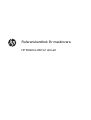 1
1
-
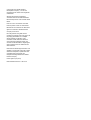 2
2
-
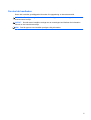 3
3
-
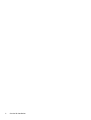 4
4
-
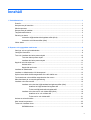 5
5
-
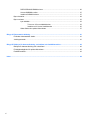 6
6
-
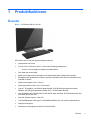 7
7
-
 8
8
-
 9
9
-
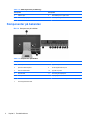 10
10
-
 11
11
-
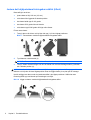 12
12
-
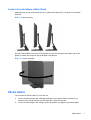 13
13
-
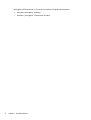 14
14
-
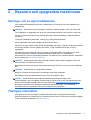 15
15
-
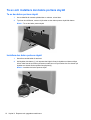 16
16
-
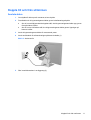 17
17
-
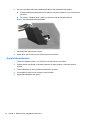 18
18
-
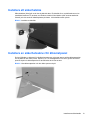 19
19
-
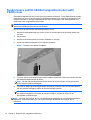 20
20
-
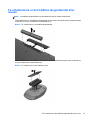 21
21
-
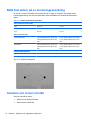 22
22
-
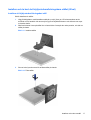 23
23
-
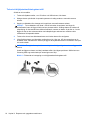 24
24
-
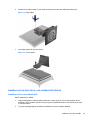 25
25
-
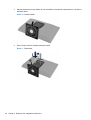 26
26
-
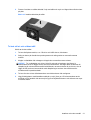 27
27
-
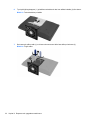 28
28
-
 29
29
-
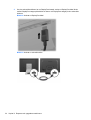 30
30
-
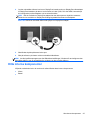 31
31
-
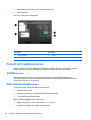 32
32
-
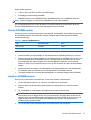 33
33
-
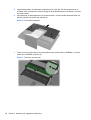 34
34
-
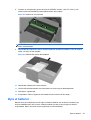 35
35
-
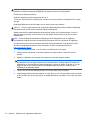 36
36
-
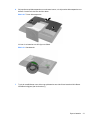 37
37
-
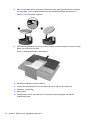 38
38
-
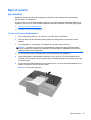 39
39
-
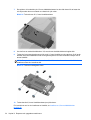 40
40
-
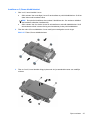 41
41
-
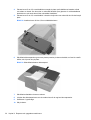 42
42
-
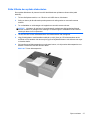 43
43
-
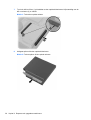 44
44
-
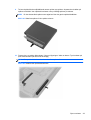 45
45
-
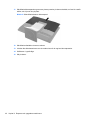 46
46
-
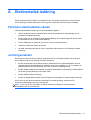 47
47
-
 48
48
-
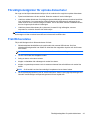 49
49
-
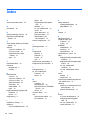 50
50
-
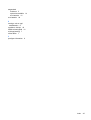 51
51
HP EliteOne 800 G1 All-in-One PC Referens guide
- Typ
- Referens guide
Relaterade papper
-
HP ProOne 400 G1 19.5-inch Non-Touch All-in-One PC Referens guide
-
HP ProOne 600 G1 All-in-One PC (ENERGY STAR) Referens guide
-
HP Compaq 8200 Elite All-in-One PC Referens guide
-
HP EliteOne 800 G4 23.8-inch Non-Touch All-in-One PC Referens guide
-
HP ProOne 600 G2 21.5-inch Non-Touch All-in-One PC Referens guide
-
HP EliteOne 800 G3 23.8-inch Non-Touch All-in-One PC Referens guide
-
HP EliteOne 800 G5 23.8-in Healthcare Edition All-in-One Referens guide
-
HP ProOne 600 G3 Base Model 21.5-inch Non-Touch All-in-One PC Referens guide
-
HP Pavilion 23-p100 All-in-One Desktop PC series Referens guide
-
HP ProOne 400 G1 23-inch Non-Touch All-in-One PC Referens guide